Na raspolaganju je čitav niz upravitelja zadataka i usluga podsjetnika i softvera koji vam pomažu da zapamtite važne događaje i jednostavne svakodnevne zadatke poput uzimanja mlijeka. Desktop-Podsjetnik je aplikacija koja vam omogućuje dodavanje zadataka kaodaleko unaprijed kako želite i postavite podsjetnik za svaki zadatak što kasnije ili ranije. Aplikacija vam daje audio upozorenja i može se neometano pokretati u programskoj traci. Možete kategorizirati zadatke i filtrirati ih na temelju kategorije ili opisa. To automatski označava zadatke s najbližim rokom dospijeća.
Jednom instaliran, počnite dodavati i zakazivati svoje zadatke. Kliknite gumb Novi zadatak gumb, unesite opis zadatka, odreditedatum kada treba dospjeti u zadatak. Možete prebaciti datum roka zadatka za dan, tjedan ili cijeli mjesec klikom na gumbe +1, +7 i + 1M pored polja datuma. Prema zadanim postavkama aplikacija unosi datum tekućeg dana kao datum zadatka zadatka. Da biste promijenili datum, kliknite malu ikonu kalendara pored polja datuma. Svaki je zadatak unesen bez ikakve kategorije, kategoriju možete urediti u bilo kojem trenutku. Kategorije su ograničene na one navedene u padajućem izborniku. Za svaki zadatak možete odrediti koliko se često događa i u koje doba dana treba podsjećati na zadatak. Nakon što postavite svaku opciju za zadatak, kliknite U redu i zadatak će biti dodan.

Svi zadaci navedeni su u glavnom zadaci kartica. Besplatna verzija ne omogućuje vam pregled kalendara zadataka, tj. Zadatke možete pregledavati samo jedan dan po dan, a ne cijeli tjedan ili mjesec. Klik izmijeniti urediti zadatak, Izbrisati ukloniti zadatak i Označi kao gotovo označiti zadatak kao dovršen.
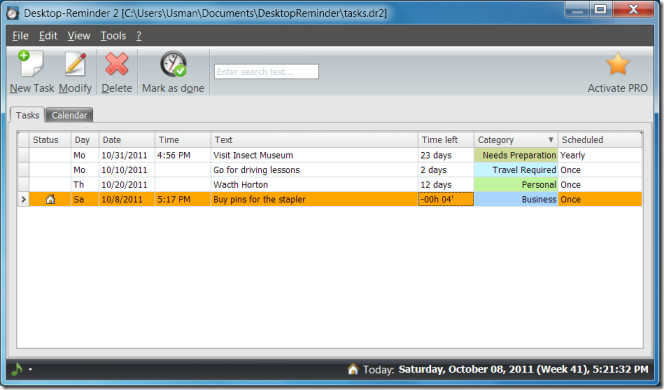
Kad dođe do zadatka, pojavi se upozorenje, upozorenjepopraćen je alarmom. Možete odgoditi ovo upozorenje; prema zadanim postavkama ponovno će se pojaviti nakon 5 minuta, no možete definirati prilagođeno vrijeme za gumb odgode.
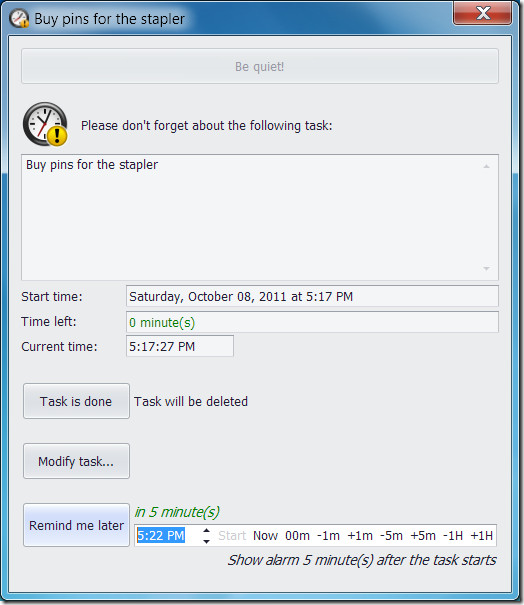
Aplikaciju možete zatvoriti (ne može se svesti na najmanju moguću mjeru) i neupadljivo se nalazi u paleti vašeg sustava. Možete izaći iz njega ili ga maksimalno iskoristiti tako da desnom tipkom miša kliknete ikonu u ladici i odaberete bilo koju Pokazati ili Izlaz iz kontekstnog izbornika.

Možete urediti izgled aplikacije odabirom jedne od njezinih unaprijed instaliranih tema. Ići Alat -> Opcije i odaberite raspored u prozoru opcija.
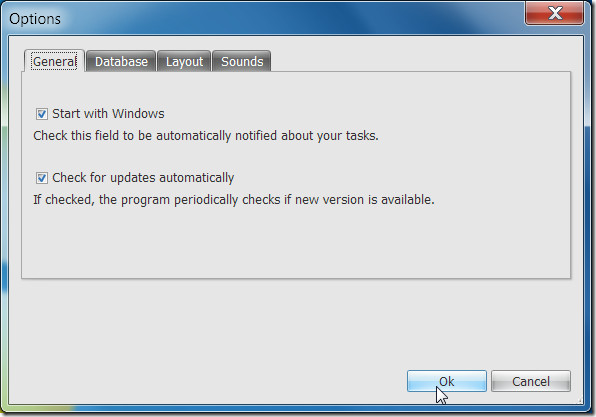
Lagano dosadan dio aplikacije je da se pojavljuje upozorenje za aktiviranje PRO verzije svaki put kada kliknete na Kalendar karticu u glavnom prozoru.
Preuzmite Desktop-Podsjetnik




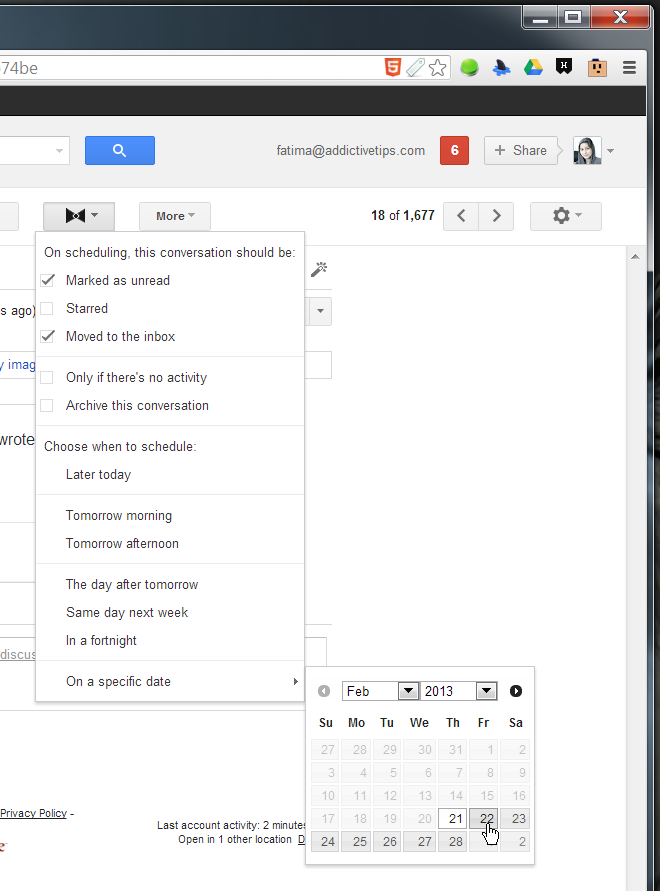



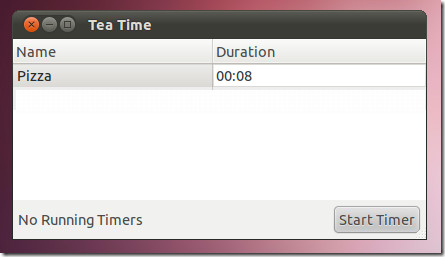




komentari